利用数据透视表进行表格结构快速转换。可以应用数据透视表将二维表转换成一个数据清单,也可以把流水表转换成一个二维表,以方便不同场合的应用及查看。
1.二维表转化为数据清单
例3-5 把“二维表转化为数据清单.xlsx”工作簿中的二维表数据转化成数据清单,如图1-3-18所示。
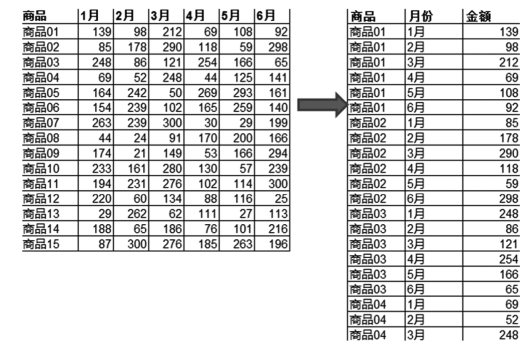
图1-3-18 将二维表转化成数据清单
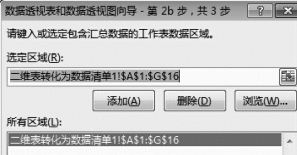
图3-1-19 选择商品销售数据区域
具体操作步骤如下。
(1)单击“数据透视表和数据透视图向导”图标,在打开的对话框中选中“多重合并计算数据区域”单选按钮,在所需创建的报表类型区域选中“创建数据透视表”单选按钮,单击“下一步”按钮;选中“创建单页字段”单选按钮,单击“下一步”按钮;在“选定区域”中输入“二维表转化为数据清单!$A$1:$G$16”,单击“添加”按钮,如图1-3-19所示,最后单击“完成”按钮,得到如图1-3-20所示的商品销售数据透视表。
(2)在“商品销售数据透视表”中双击最后的合计单元格,得到如图1-3-21形式的表格。
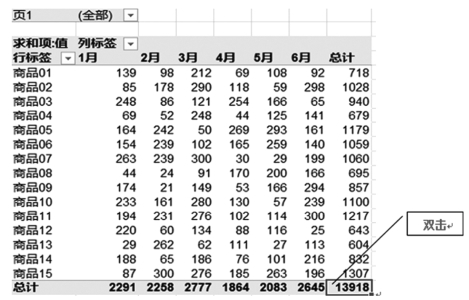
图1-3-20 商品销售数据透视表
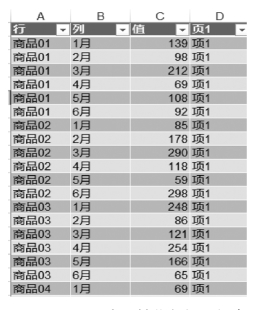
图1-3-21 商品销售数据透视表
(3)对图1-3-21表格样式进行清除。选择图1-3-21所示表格中的数据,工具栏中出现“表格工具”选项卡,单击其下的“设计”选项卡,然后单击“表格样式”组中右下角的下拉按钮,展开“表格样式”对话框,单击“清除”按钮,即可清除1-3-21表格当前的样式。
(4)转换为普通区域。单击“表格工具”下的“设计”选项卡,单击“工具”组中的“转换为区域”按钮,打开“是否将表转化为普通区域”对话框,单击“是”按钮,即已经把数据透视表转化成了普通表格。删除表中的“页1”这一列,把行、列、值分别改成商品、月份、金额,即可将二维表转换为数据清单。
2.流水表转化为数据清单
例3-6 把“流水表转化成数据清单.xlsx”工作簿中的数据转化成数据清单,要求分公司一列,姓名一列,如图1-3-22所示。
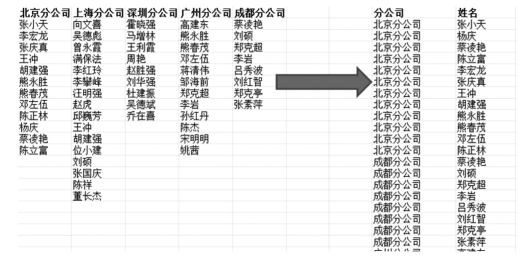
图1-3-22 数据流水表变成数据清单
具体操作步骤如下。
(1)在原表中插入一列辅助列,可任意输入名字,如图1-3-23所示。
(2)单击“数据透视表和数据透视图向导”图标,在打开的对话框中选中“多重合并计算数据区域”单选按钮,在“所需创建的报表类型选项区域中”选中“创建数据透视表”单选按钮,单击“下一步”按钮;选中“创建单页字段”单选按钮,单击“下一步”按钮;将“选定区域”设置为$A$1:$E$17”,如图1-3-24所示,单击“添加”按钮,在生成的新工作表中得到数据透视表如图1-3-25所示。
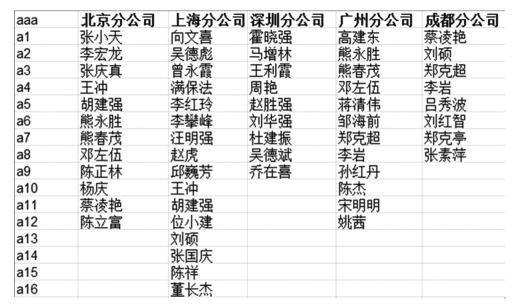
图1-3-23 流水表新插入一列
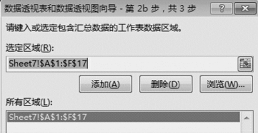
图1-3-24 选择表格数据区域
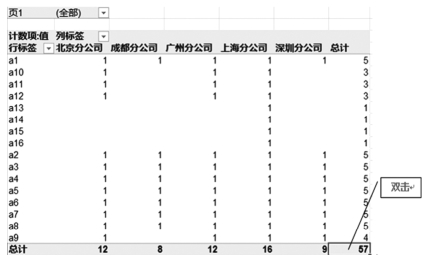
图1-3-25 公司人事分布数据透视表(https://www.daowen.com)
(3)双击“公司人事分布数据透视表”最后的合计单元格,结果图1-3-26所示。参照例3-5中的第(4)步,将表转换成普通区域。最后,删去得到的普通表格中名为“页1”的最后一列,删去表格中名为“行”的第一列。
(4)选择空值删除大量空格。选中“B”列,按“Ctrl+G”组合键,打开如图1-3-27所示的“定位”对话框,单击“定位条件”按钮,在打开的对话框中选择“空值”,然后单击“确定”按钮,则B列所有空格被选中。选中空白单元格,单击鼠标右键,在弹出的快捷菜单中选择“删除”,打开“删除”对话框,选中“整行”单选按钮,单击“确定”按钮,如图1-3-28所示。
(5)进行自定义排序。单击“数据”选项卡下的“排序”按钮,打开“排序”对话框;设置“主要关键字”为“列”,设置“次序”为“升序”,选中“数据包含标题”复选按钮,然后单击“确定”按钮,如图1-3-29所示。在已排序的表中更改标题“列”名为“分公司”,“值”名为“姓名”,得到如图1-3-30所示分公司人员数据清单。
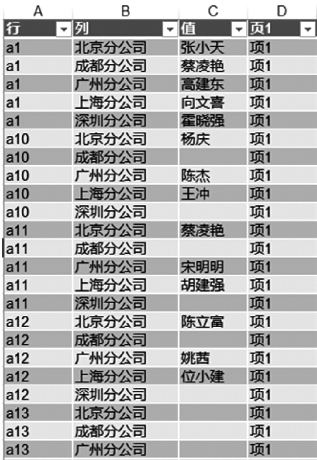
图1-3-26 公司人事分布数据透视表合计结果
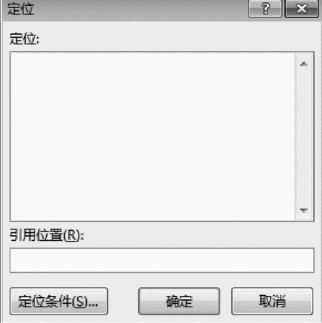
图1-3-27 “定位”对话框
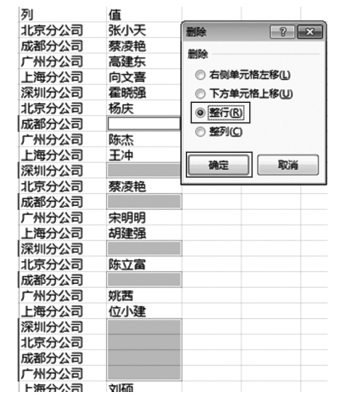
图1-3-28 删除空格单元列
3.添加自定义计算字段
用户可以在数据透视表中添加计算字段,以便得到新的字段和分析指标。计算字段是指在数据透视表中创建公式,对现有字段进行计算得到一个新的字段。计算字段即现有字段之间的计算结果。
例3-7 制作如图1-3-31所示的添加自定义计算字段的数据透视表。要求利用基础表中的数据,按地区和性质计算毛利、毛利率、完成率三个新字段。具体操作步骤如下。
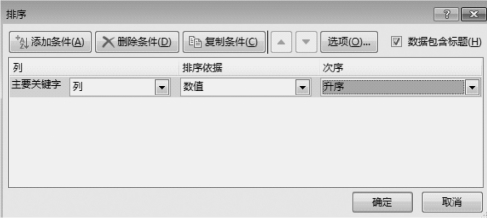
图1-3-29 自定义排序
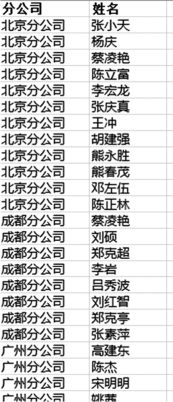
图1-3-30 分公司人员数据清单
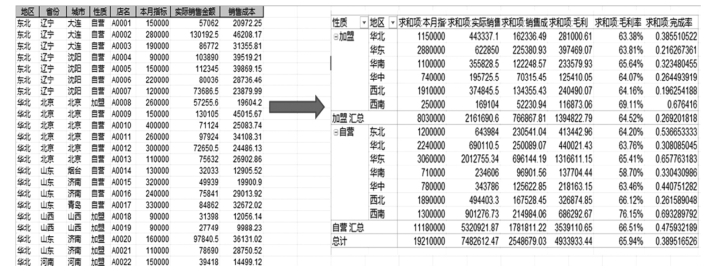
图1-3-31 自定义计算新字段
(1)在新工作表中创建销售数据基础数据透视表,如图1-3-32所示。
(2)单击“数据透视表工具”下的“分析”选项卡,然后单击“计算”组下的“字段、项目和集”下拉按钮,选择“计算字段”,打开“插入计算字段”对话框。
(3)在“插入计算字段”对话框中的“名称”栏中输入新字段名,在“公式”栏中输入公式,单击“添加”按钮,此时在字段栏则出现新的字段。如图1-3-33所示添加“毛利”新字段,输入公式“=实际销售额-销售成本”。使用同样的方法插入“毛利率”“完成率”字段。毛利率与完成率的计算公式分别为:“毛利率=round(毛利/实际销售金额,4)”;“完成率=实际销售金额/本月指标”。上述设置完成后即可得到添加新字段后的数据透视表。
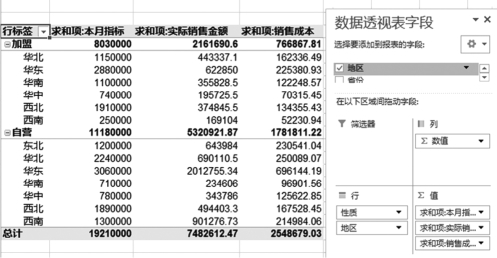
图1-3-32 销售数据基础数据透视表
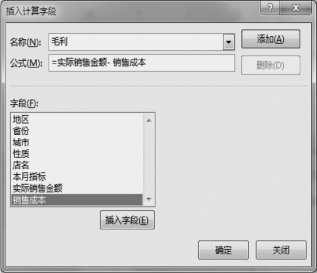
图1-3-33 添加毛利字段
提示:在“公式”栏中可以插入部分函数使用。如用四舍五入函数对毛利率保留四位小数点计算等。
(4)调整数据透视表格式。单击“数据透视表工具”下的“设计”选项卡,单击“布局”组中的“分类汇总”按钮;打开“分类汇总”对话框,选择“在组的底部显示所有分类汇总”复选按钮,则可显示汇总项。在“数据透视表样式”下拉列表中选择“清除”,即清除数据透视表的当前样式,最后得到以表格形式显示的结果,如图1-3-34所示。
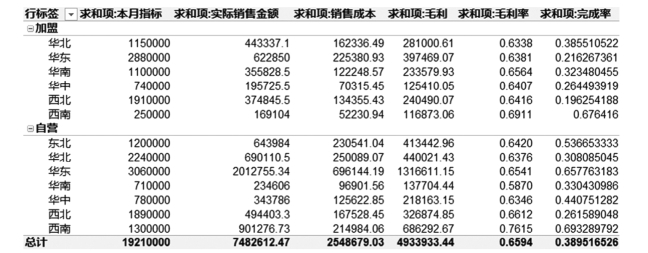
图1-3-34 添加新字段后的数据透视表
免责声明:以上内容源自网络,版权归原作者所有,如有侵犯您的原创版权请告知,我们将尽快删除相关内容。






